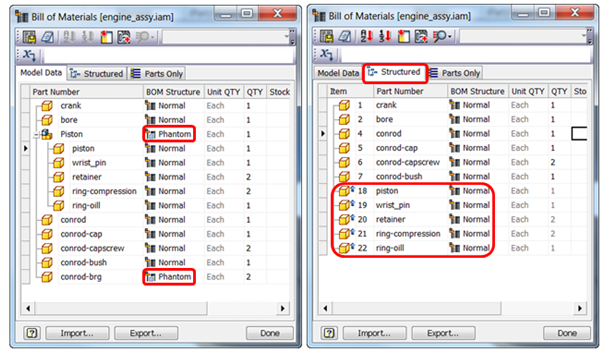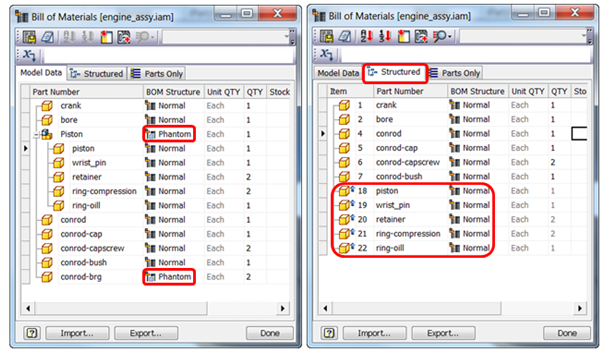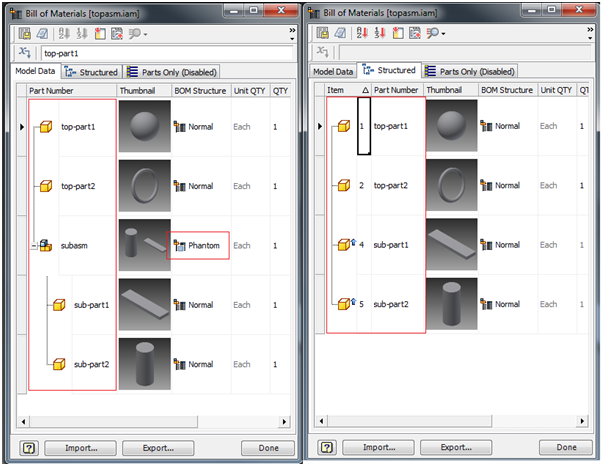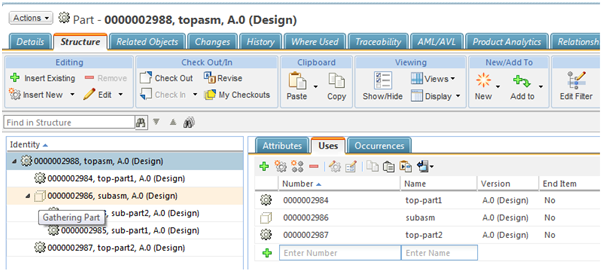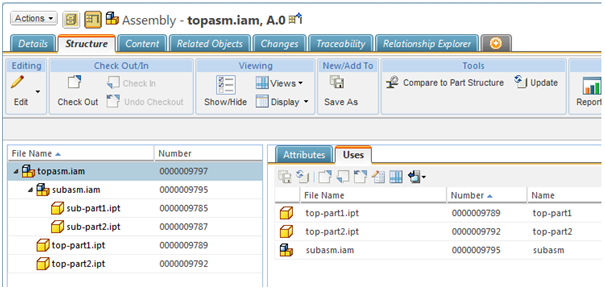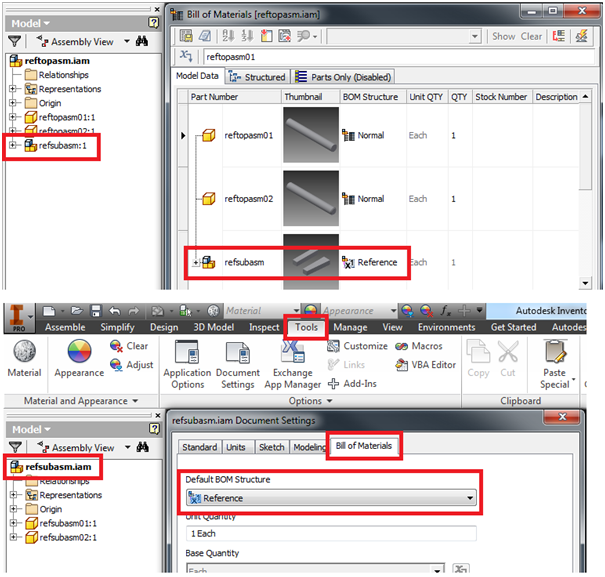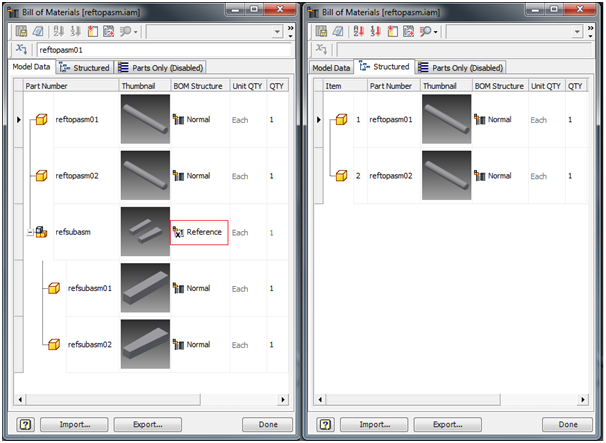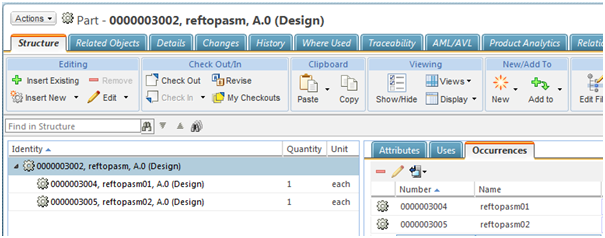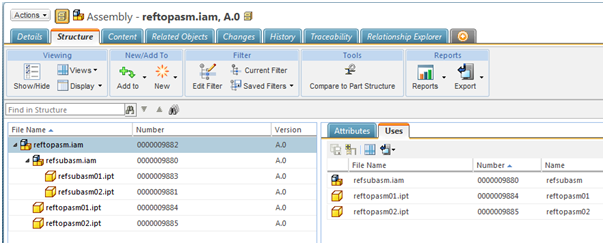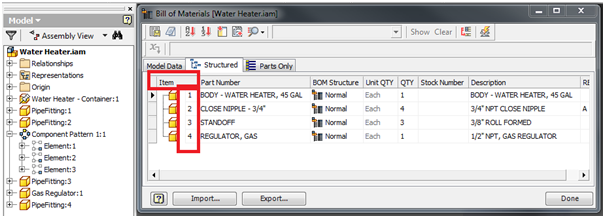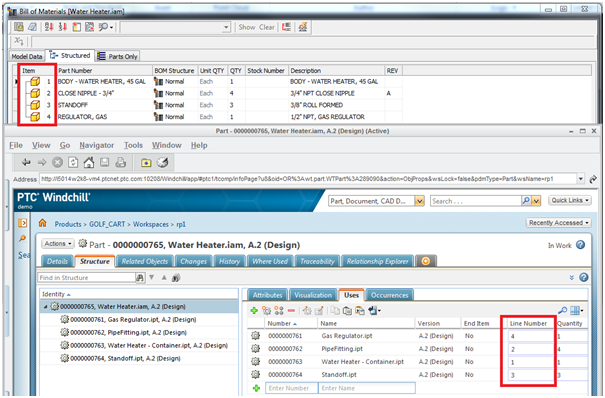Windchill での Autodesk Inventor BOM の使用
Windchill 10.2 M010 以降、Windchill Workgroup Manager では、作成された WTPart 構造が Autodesk Inventor の BOM で正しく表示されるように、次の Autodesk Inventor 機能がサポートされています。
• ファントムアセンブリ
• 参照
• Inventor BOM でのアイテム番号
ファントムアセンブリ
• サブアセンブリをファントムに設定すると、ファントムノードは Autodesk Inventor の構造化 BOM に表示されず、サブコンポーネントは 1 つ上のレベルにまとめられます。これは "部品のみの" BOM には影響しません。この BOM はフラット部品リストを表示するだけなので、アセンブリは表示されません。
• 部品をファントムに設定した場合は、これを参照に設定した場合と同じ効果があります。つまり、部品が BOM に表示されません。
• Windchill X-20 以降、Windchill はファントムアセンブリの概念をサポートしています。WTPart 構造ではファントムアセンブリが非表示になり、サブコンポーネントは 1 つ上のレベルにまとめられます。部品またはアセンブリを 1 つのアセンブリ内のファントムに設定すると、すべてのアセンブリ内でファントムとして表示されます。この機能は、「サイト」レベルのプリファレンス「ファントムアセンブリオーバーライド属性名」によって制御され、Autodesk Inventor に対して有効なブール属性の値を設定する必要があります。
使用例 - ブール属性 (この場合は PHANTOM) が作成され、「タイプおよび属性の管理」の > に追加されます。
次の BOM 構造があるとします。
topasm
|__top-part1
|__ top-part2
|_subasm (marked as Phantom)
|_sub-part1
|_ sub-part2
自動関連付けを使用して「チェックイン」を実行すると、すべての CAD ドキュメントに対して WTPart が作成されます。最上位アセンブリ WTPart の「構造」タブと「子部品」タブが次のように表示されます。
ファントムアセンブリ "subasm" の WTPart は、「収集部品」のアイコンおよびツールヒントを使用して "topasm" 構造に表示されます。ただし、「ワークページリスト」ページには、ファントムアセンブリ "subasm" の通常のアイコンが表示されます。したがって、Windchill BOM の WTPart 構造は Autodesk Inventor でも同じ表示になります (ファントムアセンブリの WTPart に対して許可される動作は構造に表示されたままですが、「収集部品」のアイコンおよびツールヒントが使用されています)。"topasm" の CAD ドキュメント構造では前述の影響は示されず、次のように表示されます。
参照
• アセンブリを参照に設定すると、そのアセンブリもそのアセンブリのサブコンポーネントも、"構造化" BOM や "部品のみの" BOM には表示されません。
• コンポーネントを参照に設定すると、そのコンポーネントは BOM に表示されません。
• Autodesk Inventor は、"参照" BOM 部品の 2 つのバリエーションをサポートしています。"参照" 情報は、次のように、コンポーネントに保存するか、アセンブリリンクに保存することができます。
参照情報がコンポーネントに保存される場合 (つまり、「Model Data」/「Structured」タブでコンポーネントがファントム/参照としてフラグ付けされている場合)、そのコンポーネントの「BOM」タブ ( > > ) にもそのフラグが適用されます。この場合、"refsubasm" は、"reftopasm" の BOM テーブルの「Model」タブで参照としてマークされます。「参照」フラグの付いたコンポーネントは、refsubasm ドキュメントの、「部品表」タブに設定されて表示されます。
参照を操作するには、「部品構造オーバーライド属性名」プリファレンスを使用して、「タイプおよび属性の管理」で作成されたブール属性を設定します。参照情報がコンポーネントに保存される場合、 > または「EPM ドキュメント子部品リンク」のいずれかで、「タイプおよび属性の管理」にブール属性を追加できます。ただし、参照情報がアセンブリリンクに保存される場合、ブール属性は「EPM ドキュメント子部品リンク」のみで追加します。
使用例 - 次のアセンブリ構造があるとします。
reftopasm
|__reftopasm01
|__reftopasm02
|_refsubasm (marked as Reference)
|_refsubasm01
|_refsubasm02
自動関連付けを使用して最上位アセンブリの「チェックイン」を実行すると、すべての CAD ドキュメントに対して WTPart が作成されます。参照アセンブリは、子と一緒に構造には表示されず、Autodesk Inventor BOM にも存在しません。メインアセンブリの WTPart 構造が次のように表示されます。
メインの CAD アセンブリ構造はこれによって影響されず、次のようにすべてのコンポーネントが表示されます。
Autodesk Inventor BOM でのアイテム番号
アセンブリ BOM 内の各アセンブリにはアイテム番号が割り当てられます。これらの番号は、図面にはバルーン表示される部品リストとして表示されますが、アセンブリ BOM テーブルに保存されます。Autodesk Inventor BOM アイテム番号は、指定されたアセンブリ BOM 内の各アイテムに割り当てられたシーケンシャル番号です。Windchill 10.2 M010 では、アイテム番号に関連して次のシナリオをサポートしています。
• Autodesk Inventor BOM アイテム番号を「検索番号」にマッピング
• Autodesk Inventor BOM アイテム番号を「行番号」にマッピング
• Autodesk Inventor BOM アイテム番号を WTPart の子部品リンクの属性にマッピング
「行番号属性」と「検索番号属性」プリファレンスを使用して Autodesk Inventor BOM のアイテム番号をマッピング- この機能をサポートするために、「サイト」レベルで、「検索番号属性」と「行番号属性」という 2 つのプリファレンスを使用できます。
「検索番号属性」プリファレンスには、文字列属性または整数属性をマッピングできます。「行番号属性」プリファレンスには、整数属性のみをマッピングできます。さらに、もう 1 つのプリファレンス「CAD の BOM アイテム属性」を、アイテム番号を適用する必要がある前述の 2 つのプリファレンスのいずれかと同じ属性に設定する必要があります。
行番号にマッピングされたアイテム番号の使用例 - 整数属性 LNO がサーバー上に作成され、「EPM ドキュメント子部品リンク」に追加されます。同じ属性が、「行番号属性」プリファレンスと「CAD の BOM アイテム属性」に次のように追加されます。
次のようにユーザーがアセンブリを作成済みで、構造 BOM のデフォルトのアイテム番号は次のように表示されます。
自動関連付けを使用して「チェックイン」を実行すると、WTPart が作成され、アイテム番号の値が、Autodesk Inventor セッションからアセンブリ WTPart 構造の「子部品」タブにある「行番号」列に次のように適用されます。